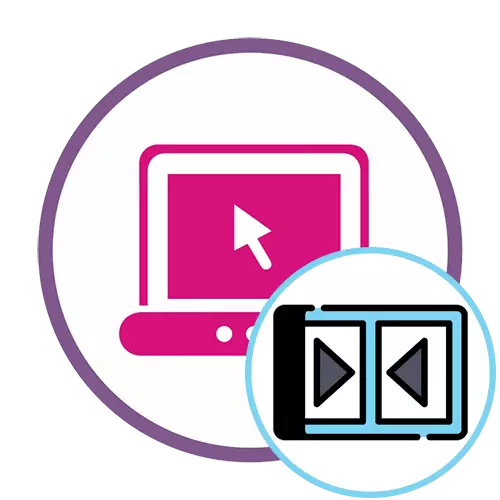
طریقہ 1: Clipchamp.
مشہور آن لائن ویڈیو ایڈیٹر Clipchamp کے مفت ورژن میں فعالیت باقاعدگی سے صارف کی ضروریات کو پورا کرنے کے قابل ہو جائے گا. یہ ویب وسائل کئی ویڈیوز کو منسلک کرنے کے لئے کافی مناسب ہے، اس پر کم سے کم طاقت اور وقت خرچ کرنے کے لئے.
آن لائن سروس Clipchamp.
- کلپچیمپ کا استعمال کرنے سے پہلے پروفائل بنانا پڑے گا. آپ اس ویب خدمات کے ذریعہ اجازت کے ذریعہ کرسکتے ہیں یا مناسب میدان میں ای میل ایڈریس درج کرتے ہیں.
- مرکزی صفحہ پر اجازت کے بعد، "ایک ویڈیو بنائیں" کے بٹن پر کلک کریں، جو بائیں طرف واقع ہے.
- مخصوص آلات پر دیکھنے کے لئے رولر کو بہتر بنانے کے لئے مناسب سکرین تناسب منتخب کریں. مثال کے طور پر، ہم نے ایک مقبول 16: 9 فارمیٹ لیا.
- بائیں طرف بلاک میں، "میری فائلوں کو براؤز کریں" پر کلک کریں رولرس کو شامل کرنے کے لئے مزید لایا جائے گا.
- آپ کو ایک ویڈیو پہلے کنڈکٹر کے ذریعہ شامل کر سکتے ہیں، اسے بائیں ماؤس کے بٹن کے ساتھ ٹائم لائن میں منتقل کر سکتے ہیں.
- اس کے بعد، "میڈیا شامل کریں" بلاک کھولیں اور دوسری میڈیا فائل کو شامل کریں.
- ان دو ویڈیوز کو ایک یا دو پٹریوں پر جڑیں تاکہ ایک فوری طور پر مکمل کرنے کے بعد دوسرا آغاز کیا.
- ہم ایک نیا ویڈیو شروع کرنے کے لئے ایک ہموار منتقلی کو شامل کرنے کی سفارش کرتے ہیں جو بظاہر اتنی تیز نہیں ہے. ایسا کرنے کے لئے، "منتقلی" زمرہ کھولیں اور موجودہ ٹرانزیشن میں سے ایک کو منتخب کریں.
- ٹائم لائن کے علاقے میں منتقلی کو منتقل کریں، جہاں دو ویڈیو منسلک ہوتے ہیں، اس کے نتیجے میں، عنصر ان کے درمیان کھڑا تھا.
- اگر ضرورت ہو تو اضافی ترمیم کے اختیارات کا استعمال کریں، یا زیادہ سے زیادہ مواد شامل کریں، اور تکمیل پر، "برآمد" پر کلک کریں.
- صرف 480P معیار مفت ورژن میں دستیاب ہے. اگر آپ اعلی قرارداد کے ساتھ کلپس رکھنا چاہتے ہیں، تو آپ کو سبسکرائب کرنے میں سے ایک خریدنا ہوگا. مناسب اختیار کو منتخب کرکے، "جاری رکھیں" پر کلک کریں.
- برآمد کے اختتام کے لئے انتظار کریں. اگر کل رولر حجم کافی بڑا ہو تو، یہاں تک کہ چند گھنٹوں تک بھی انجام دینے کے عمل پر خرچ کیا جاسکتا ہے، کیونکہ یہ سب سرور کی طاقت پر منحصر ہے جہاں آن لائن Clipchamp سروس واقع ہے.
- انجام دینے کے بعد، ویڈیو خود کار طریقے سے کمپیوٹر پر بوٹ کرنا چاہئے. اگر ایسا نہیں ہوا تو، "ویڈیو ڈاؤن لوڈ کریں" پر کلک کریں اور اپنے آپ کو ڈاؤن لوڈ کریں.
- اگر یہ ایرر برقرار رہے تو ہمارے ہیلپ ڈیسک سے رابطہ کریں. غلط استعمال کی اطلاع دیتے ہوئے ایرر آ گیا ہے. براہ مہربانی دوبارہ کوشش کریں. اگر یہ ایرر برقرار رہے تو ہمارے ہیلپ ڈیسک سے رابطہ کریں. غلط استعمال کی اطلاع دیتے ہوئے ایرر آ گیا ہے. براہ مہربانی دوبارہ کوشش کریں. اگر یہ ایرر برقرار رہے تو ہمارے ہیلپ ڈیسک سے رابطہ کریں. غلط استعمال کی اطلاع دیتے ہوئے ایرر آ گیا ہے. براہ مہربانی دوبارہ کوشش کریں. اگر یہ ایرر برقرار رہے تو ہمارے ہیلپ ڈیسک سے رابطہ کریں. غلط استعمال کی اطلاع دیتے ہوئے ایرر آ گیا ہے.
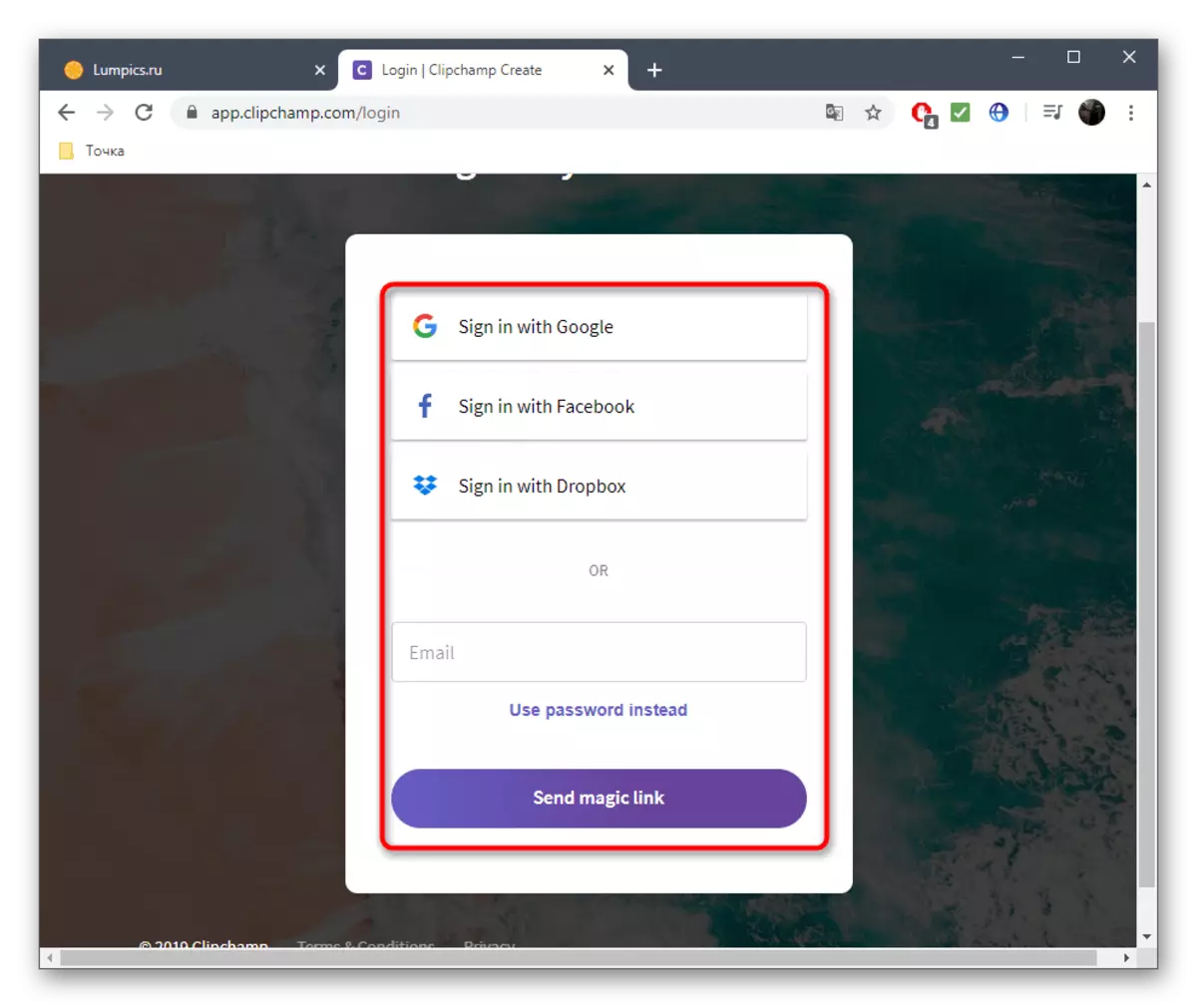

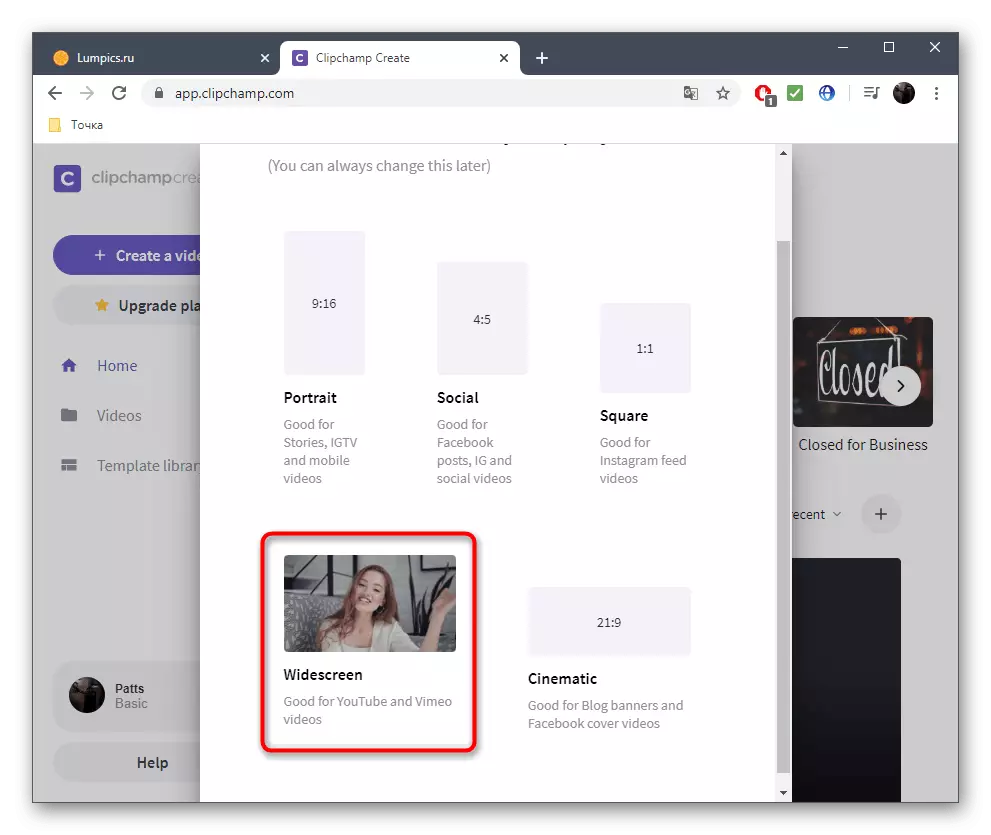

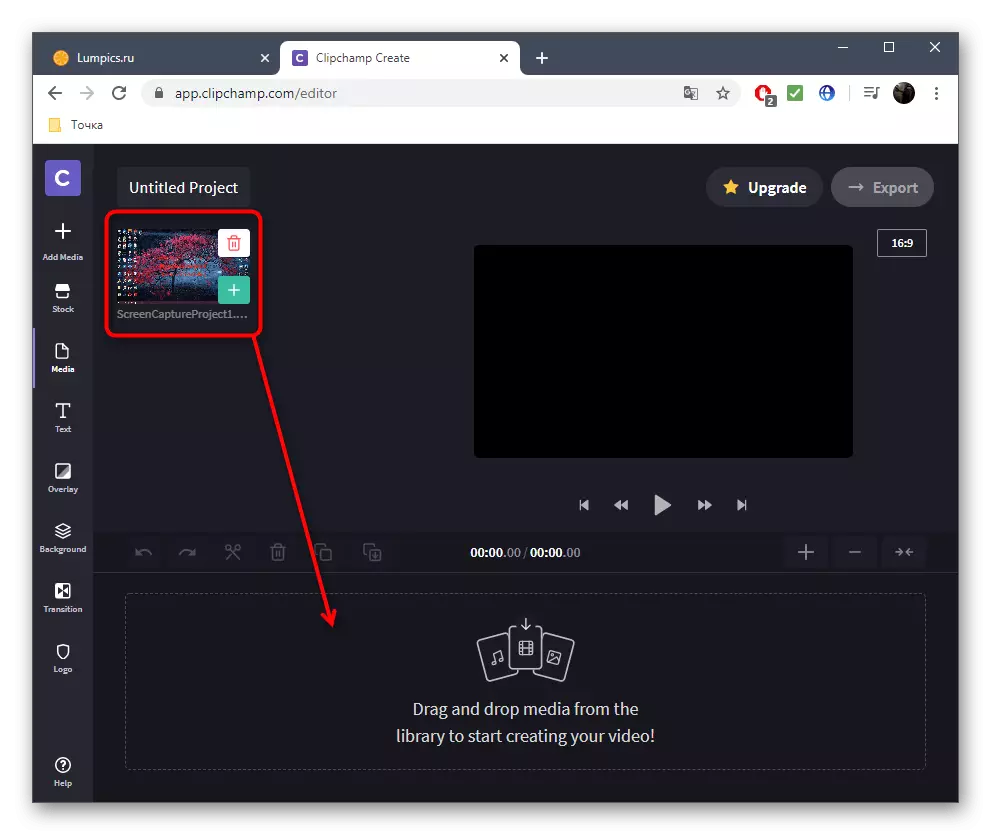

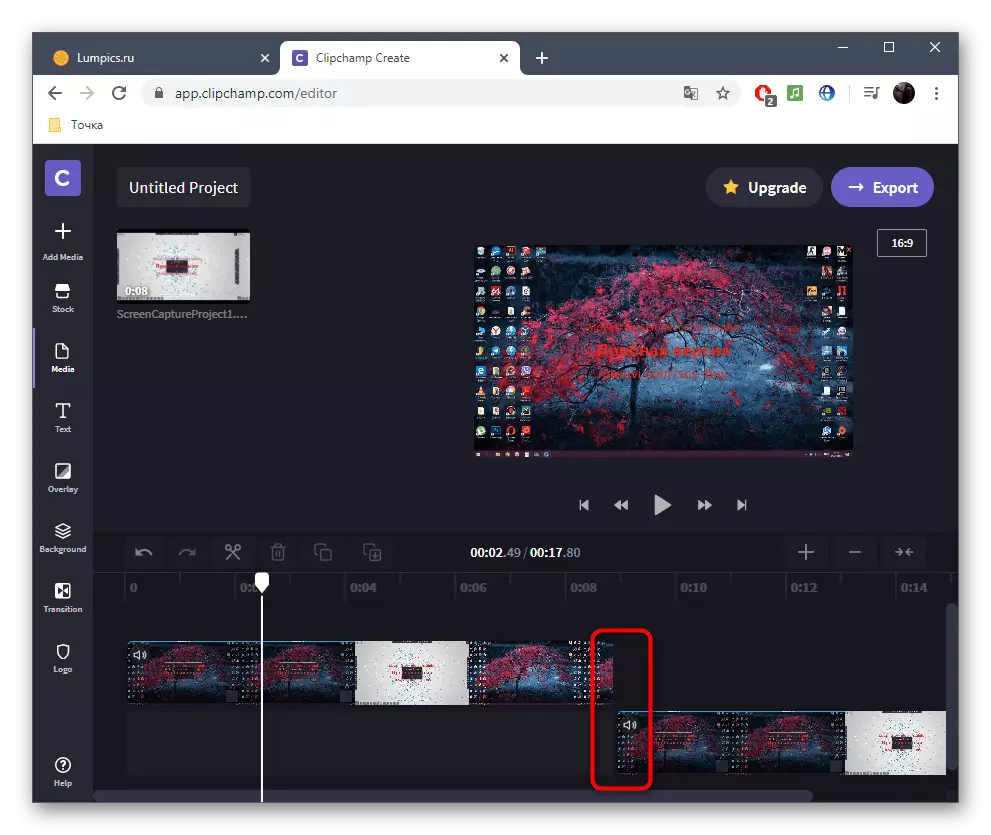
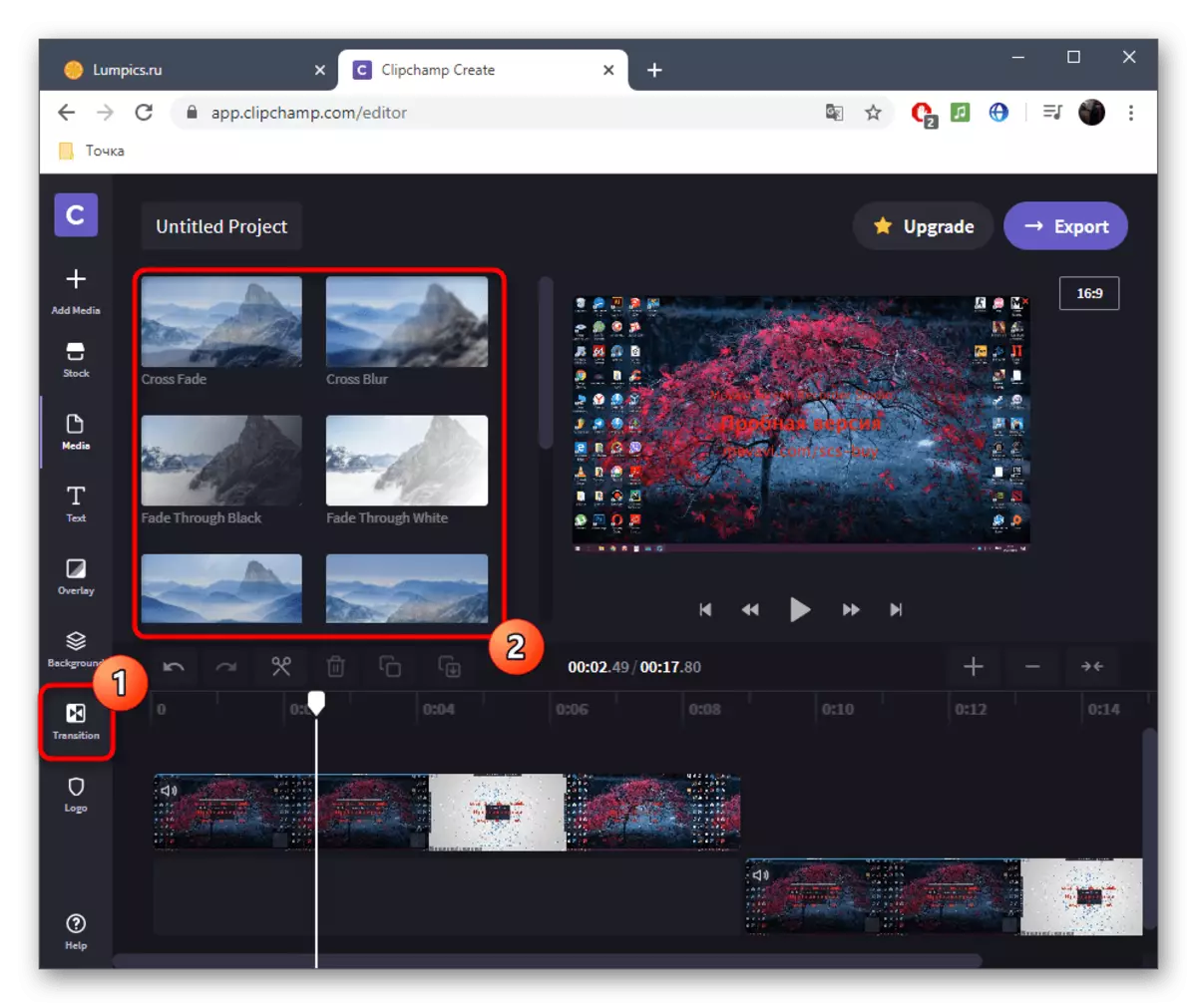

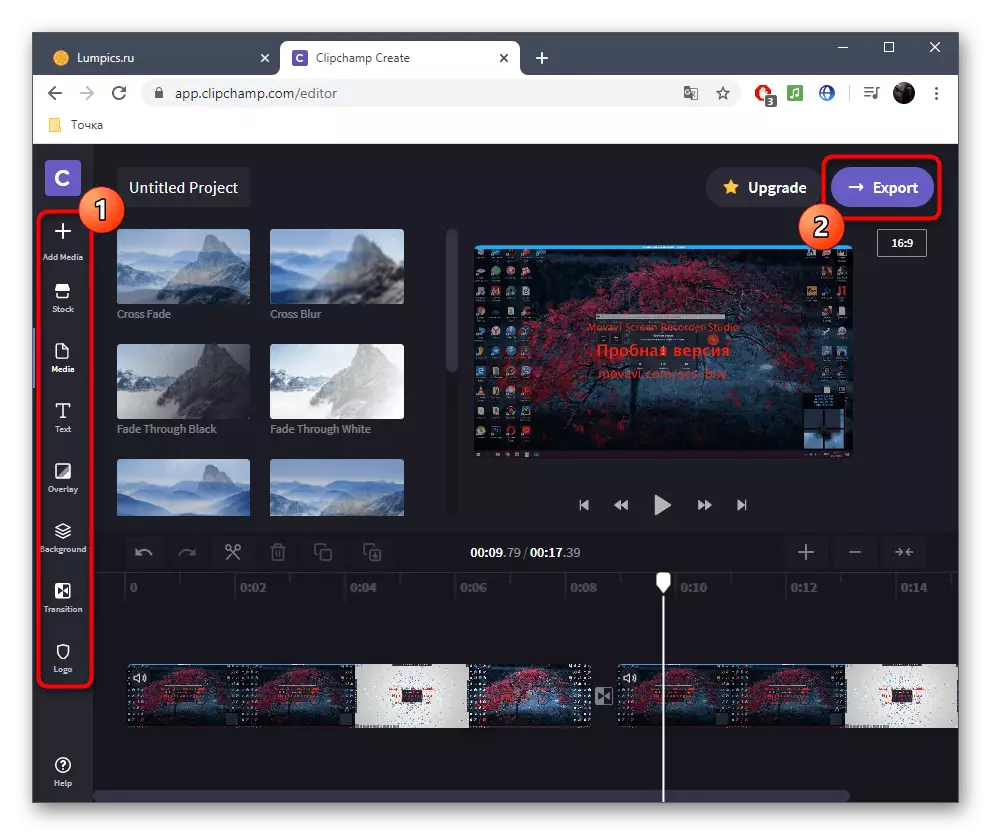

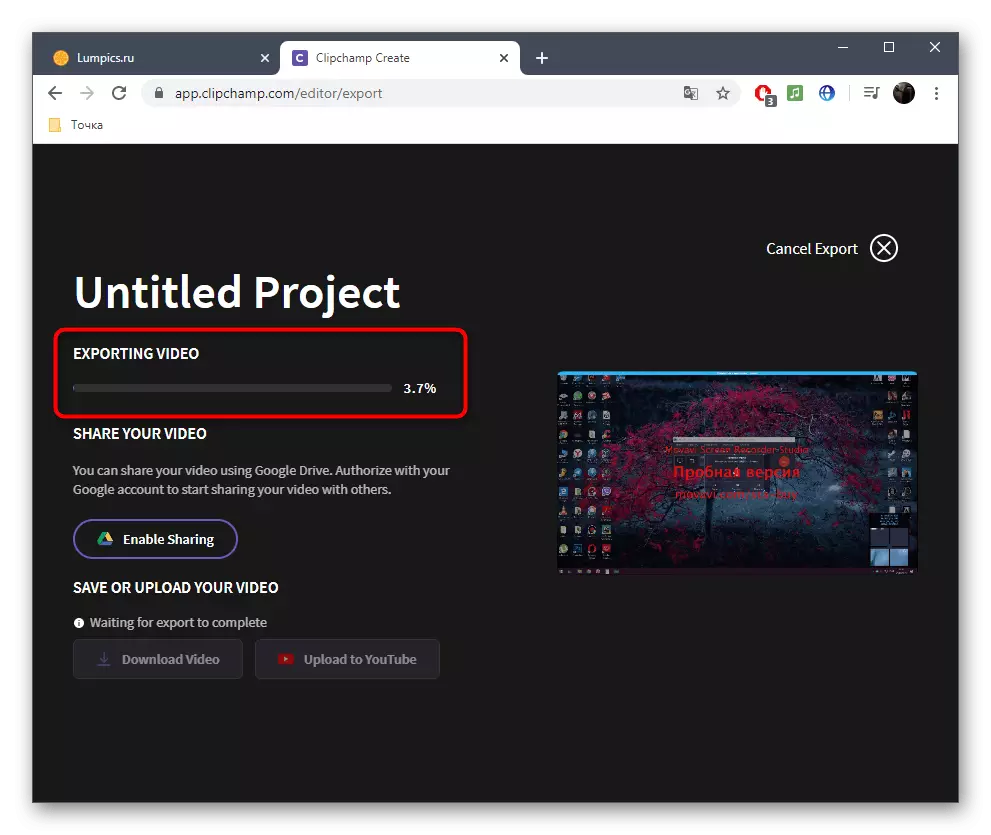
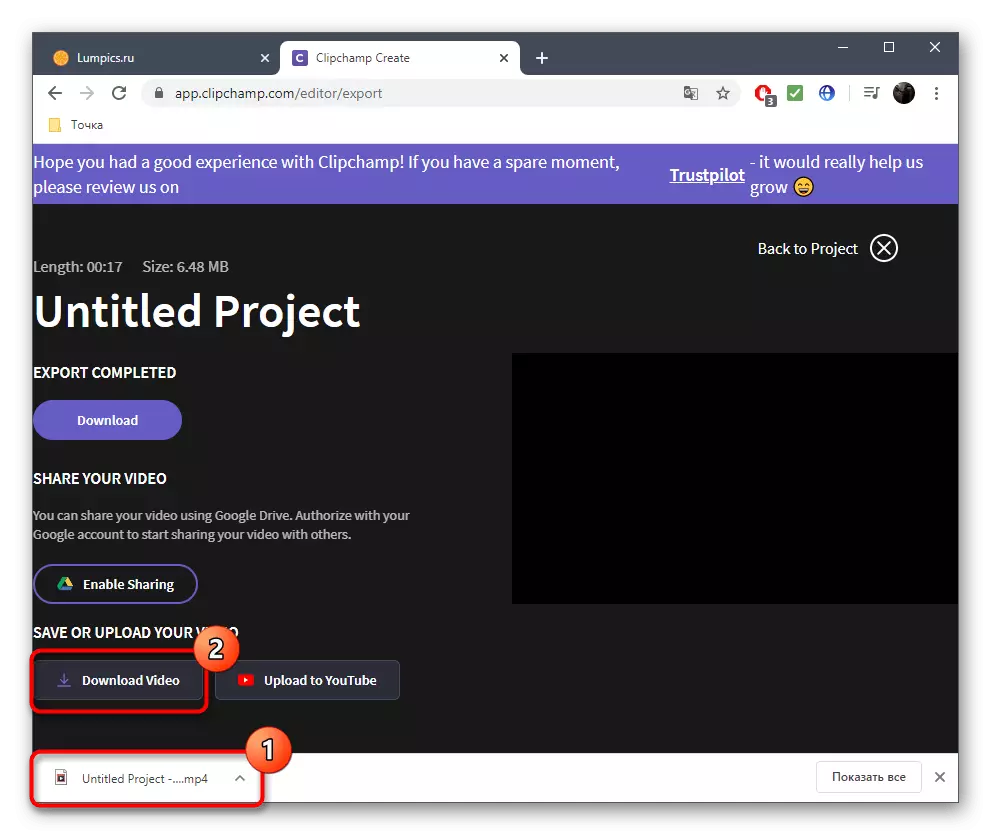

اگر آپ Clipchamp کے لئے رکنیت خریدنے کی منصوبہ بندی کرتے ہیں تو، ہم اپنے آپ کو اس کے تمام فوائد اور خصوصیات کے ساتھ اپنے آپ کو واقف کرنے کی سفارش کرتے ہیں کہ یہ آن لائن سروس مستقل استعمال کے لئے مناسب ہے اور تمام ضروریات کو پورا کرے گا.
طریقہ 2: Wevideo.
Wevideo ایک اور انگریزی زبان ویب سروس ہے جو مفت کے لئے بنیادی ویڈیو ترمیم کی خصوصیات فراہم کرتا ہے. یہاں پابندیاں بالکل وہی ہیں جیسے پچھلے نمائندے میں، لہذا ہم ان پر رہنا نہیں کریں گے، لیکن ہم فوری طور پر gluing ویڈیو کی خصوصیات پر غور کریں گے.
Wevideo آن لائن سروس پر جائیں
- ویواڈو میں سوئچنگ کرنے کے بعد، آپ کو یقینی طور پر رجسٹریشن کے طریقہ کار کی پیروی کریں گے، کیونکہ تمام منصوبوں کو ذاتی پروفائل میں ذخیرہ کیا جاسکتا ہے، جو خود بخود براہ راست ترمیم کرتا ہے جب ترمیم کریں کہ کسی بھی مواد کو بے ترتیب طور پر کھو دیا جائے.
- اگلا، ایڈیٹر کو کھولنے کیلئے "ایک ویڈیو بنائیں" کے بٹن پر کلک کریں.
- مستقبل کے منصوبے کے لئے زیادہ سے زیادہ پہلو تناسب کا انتخاب کریں اور "شروع ترمیم" کے بٹن پر کلک کریں.
- رولرس کو شامل کرنے کے لئے "میرا میڈیا" سیکشن کھولیں.
- ان کو ٹائم لائن پر رکھیں، ایک، دو یا اس سے زیادہ پٹریوں کا استعمال کرتے ہوئے، خاص طور پر ویڈیو کے لئے نامزد کیا. ٹکڑے ٹکڑے سے منسلک کرنے کے لئے زیادہ سے زیادہ فاصلے مقرر کریں اور، اگر ضروری ہو تو، پس منظر کی موسیقی بالکل اسی طرح ڈاؤن لوڈ کریں.
- ٹول بار پر معیاری ٹرانزیشن کے ساتھ ایک علیحدہ ڈائرکٹری موجود ہے. ان میں سے اکثر مفت کے لئے دستیاب ہیں، لہذا وہاں سے کیا انتخاب کرنا ہے. فہرست چیک کریں اور فیصلہ کریں کہ آپ کون سا اختیار استعمال کرنا چاہتے ہیں.
- ٹائم لائن میں ایک منتقلی شامل کریں تاکہ یہ ٹکڑے ٹکڑے ٹکڑے ٹکڑے ٹکڑے ٹکڑے کر سکیں.
- جب ترمیم مکمل ہوجائے تو، نیلے رنگ کے بٹن پر کلک کریں "ختم"، جو اوپر دائیں طرف واقع ہے.
- آپ کے منصوبے کے لئے نام مقرر کریں اور "سیٹ" پر کلک کریں.
- رولر کے لئے پیش نظارہ کی وضاحت کریں، بنیادی ورژن میں معیار کا استعمال کریں اور جب آپ تیار ہو جائیں تو برآمد شروع کریں.
- ویڈیو پروسیسنگ کی رفتار اس کی لمبائی، کل حجم اور اضافی عناصر کی مقدار پر منحصر ہے. کسی بھی صورت میں، آپ کو مکمل کرنے سے مطلع کیا جائے گا.
- پیش نظارہ ونڈو میں مکمل منصوبے کی شرح کریں اور حتمی اختیار مطمئن ہو تو کمپیوٹر پر اسے ڈاؤن لوڈ کریں.
- فائل میں اتارنا Mp4 فارمیٹ ہوگا. اب یہ کسی بھی مقصد کے لئے مزید ترمیم کے لئے منتقل، گھڑی یا استعمال کیا جا سکتا ہے.
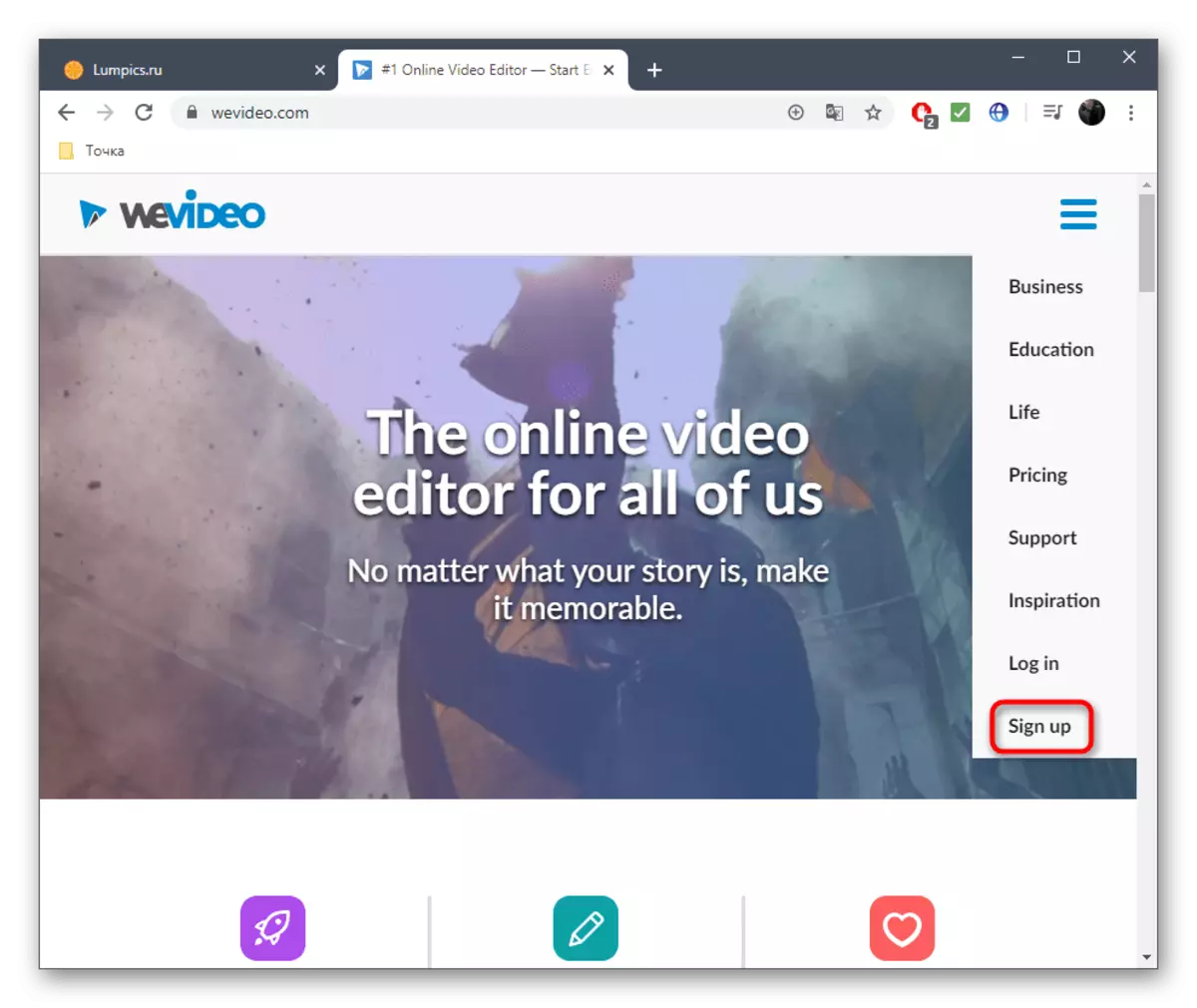



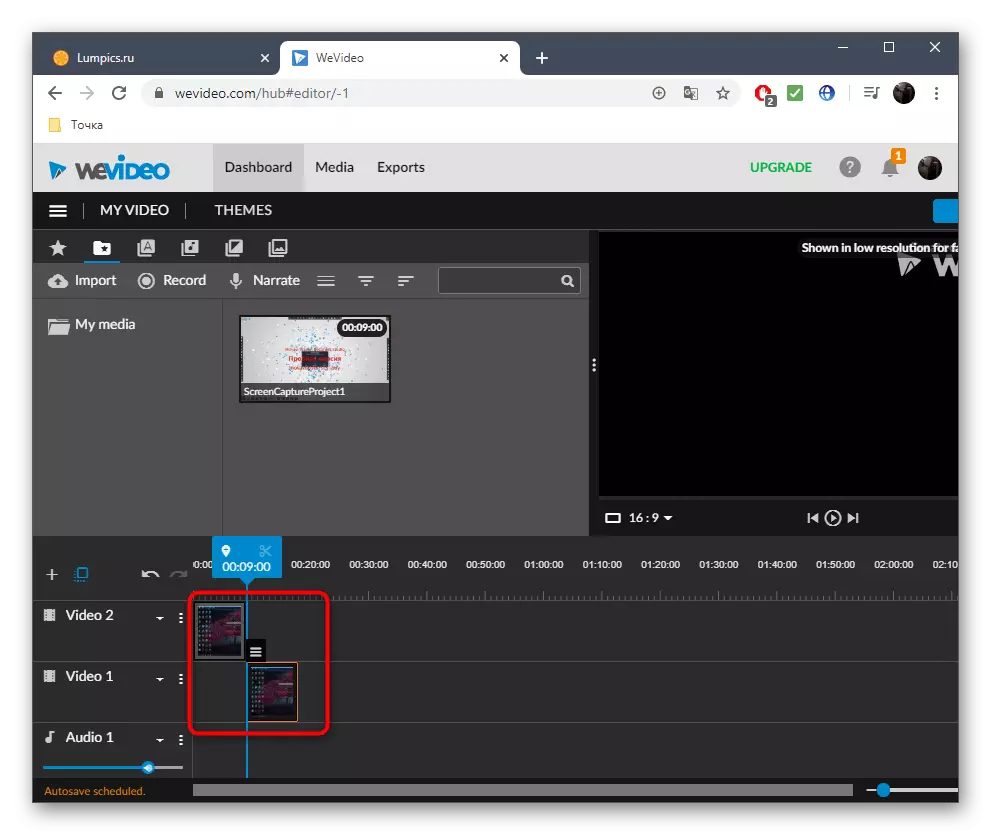
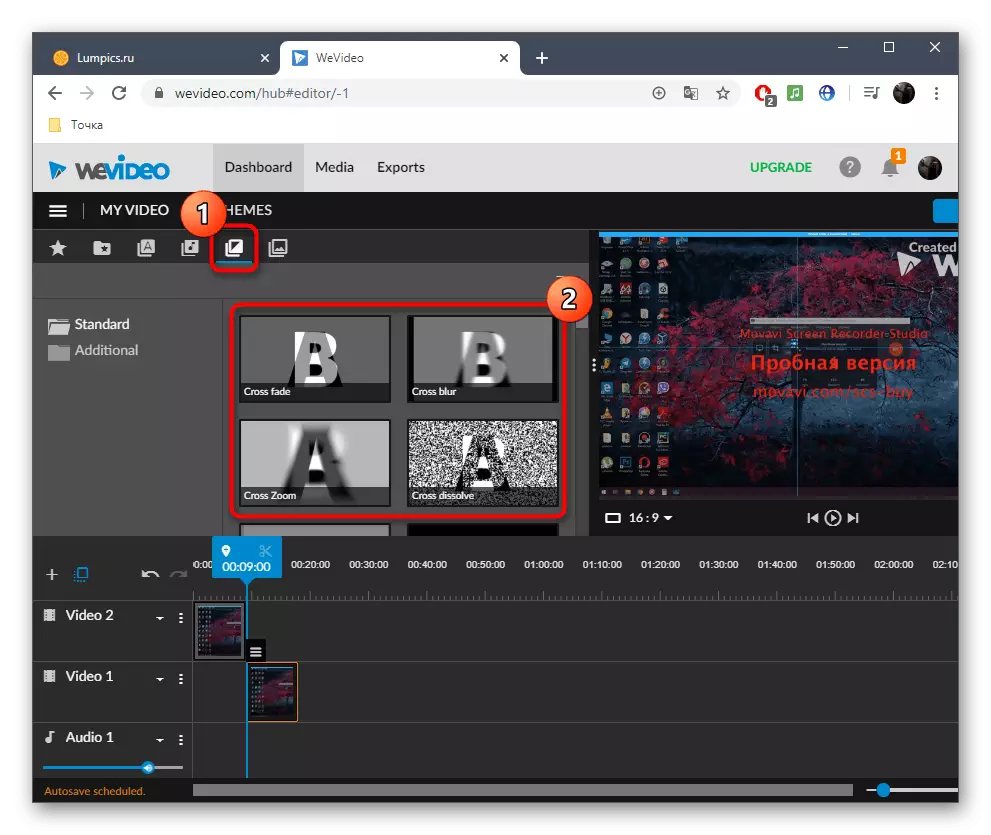
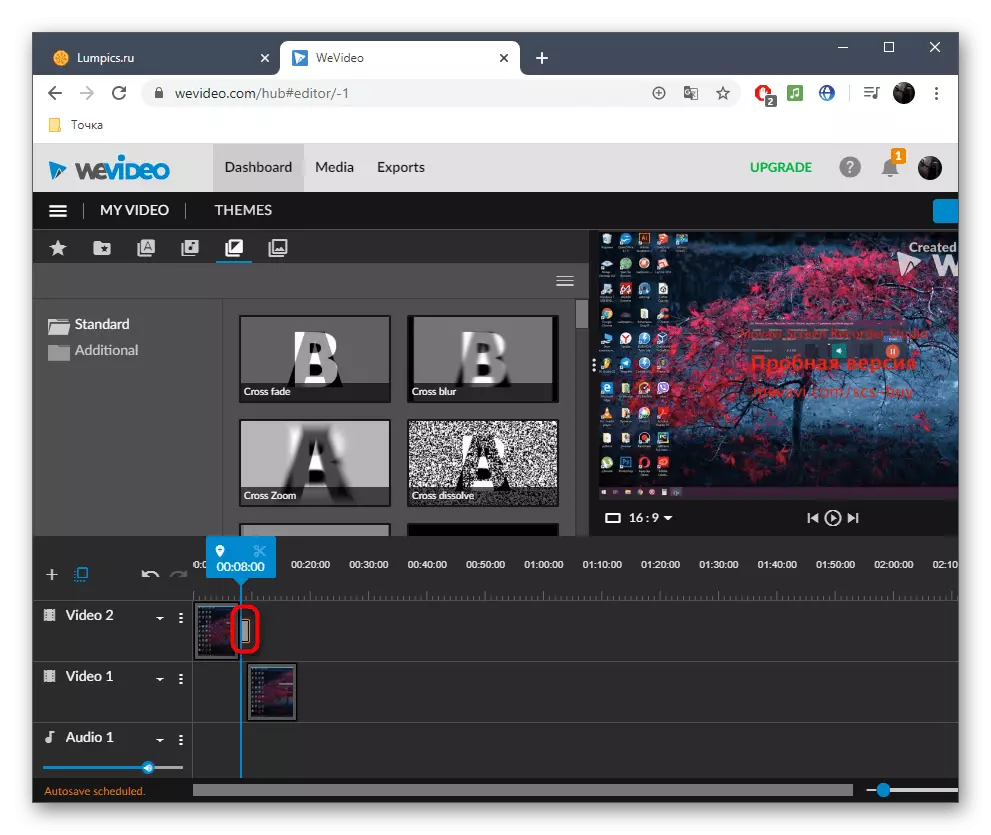
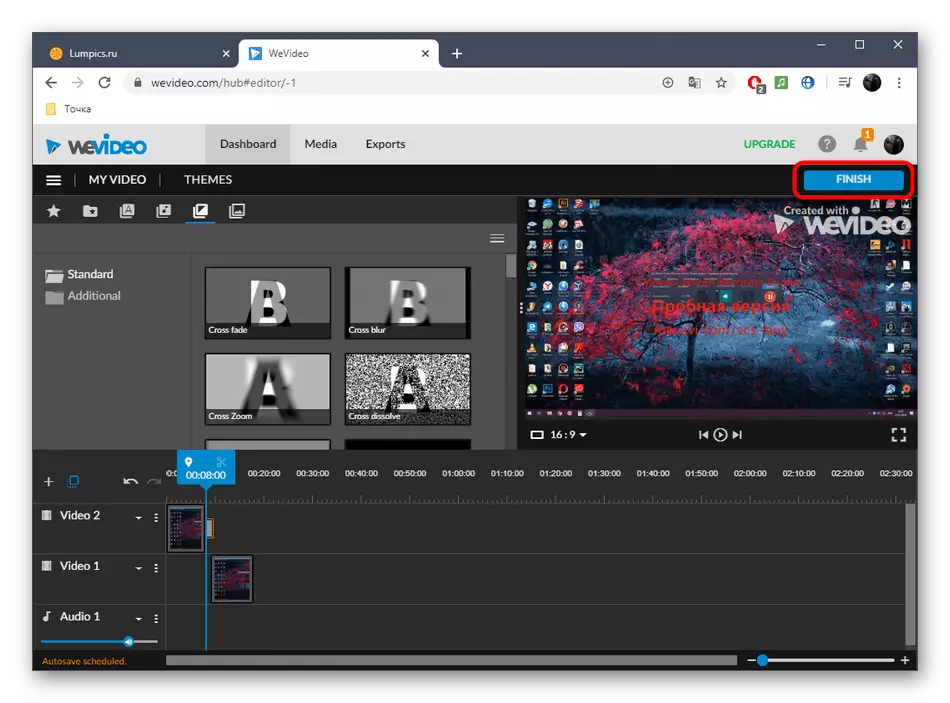
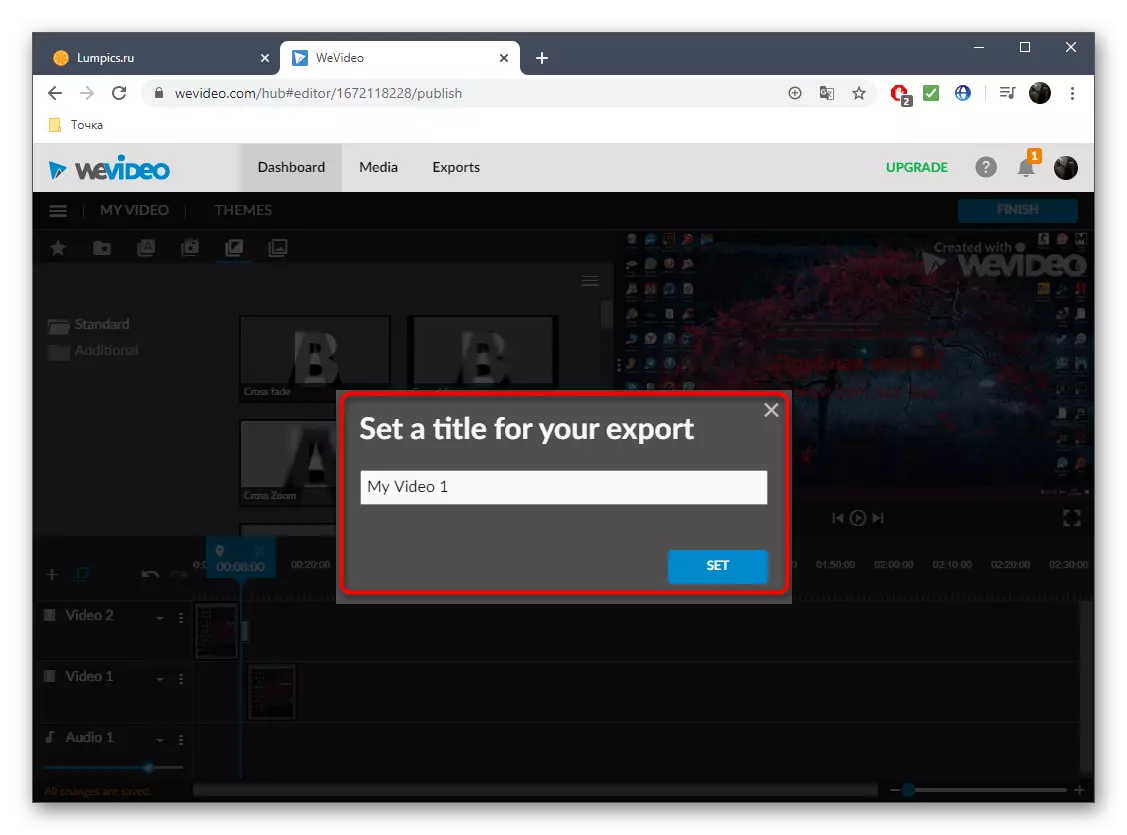

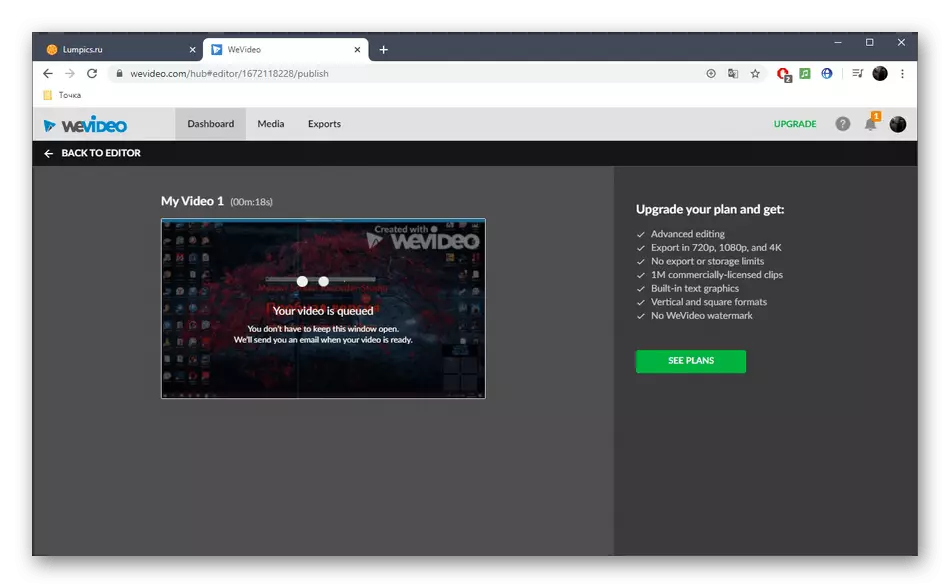
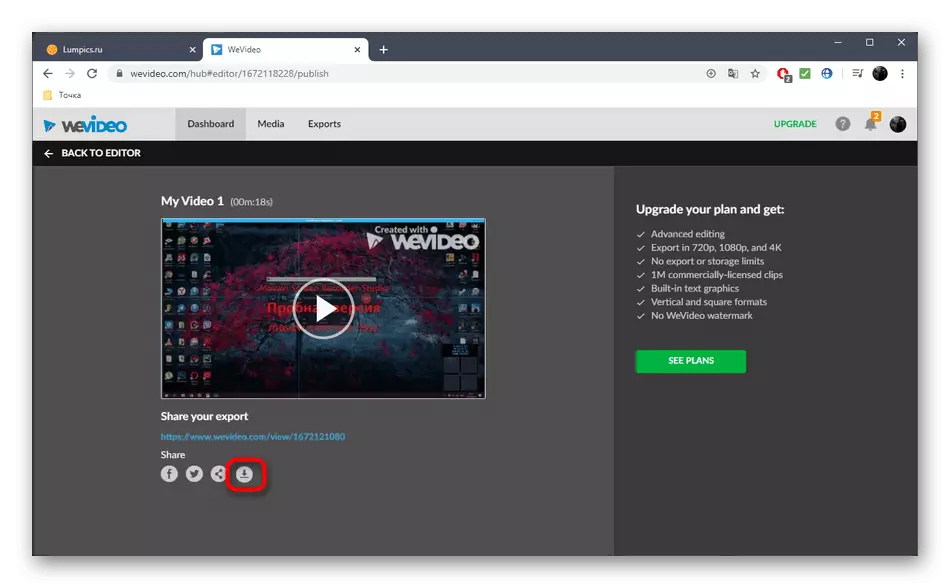

طریقہ 3: Flexclip.
ویڈیو ایڈیٹنگ کے اختیارات فراہم کرنے والے سب سے زیادہ آن لائن خدمات پیش کی جاتی ہیں تاکہ سبھی دستیاب افعال کو مکمل طور پر استعمال کرنے کے لئے سبسکرائب کریں. یہ FlexClip پر بھی لاگو ہوتا ہے. یہاں، بھی، ایک مفت ورژن ہے، جو ہمیں ایک میں چند ویڈیوز gluing کے لئے ہم سے مل جائے گا.
آن لائن سروس FlexClip پر جائیں
- LEXCLIP ہوم پیج کے اوپر اوپر اوپر لنک کا استعمال کریں، اور "مفت ویڈیو بنائیں" کے بٹن پر کلک کریں.
- ہم دستیاب ٹیمپلیٹس کا استعمال نہیں کریں گے، لہذا صرف "سکریچ سے شروع کریں" پر کلک کریں.
- پیش نظارہ ونڈو میں، مقامی فائلوں کے ڈاؤن لوڈ کرنے کے لئے اوپر تیر بٹن پر کلک کریں.
- معیاری ایکسپلورر ونڈو کے ذریعہ، ایک یا زیادہ اشیاء کو منتخب کریں جو آپ ایک دوسرے سے رابطہ کرنا چاہتے ہیں.
- آپ ٹرم ویڈیو پر کلک کرنے سے پہلے انہیں دیکھ سکتے ہیں.
- "کہانی بورڈ" آئٹم کی وضاحت کرکے ایک دوسرے سلائی مواد شامل کریں.
- اگر ضروری ہو تو، متن یا موسیقی کو نافذ کرکے اضافی ترتیبات کا استعمال کریں.
- پھر برآمد ویڈیو پر کلک کریں.
- برآمد کرنے کی صلاحیت کو کھولنے کے لئے ایک اکاؤنٹ بنائیں یا دیگر ویب خدمات کے ذریعہ لاگ ان کریں.
- دستیاب مفت فارمیٹ منتخب کریں اور مواد پر عمل شروع کریں.
- ایک علیحدہ ٹیب میں اس کی ترقی کے بعد، رینڈر تکمیل کی توقع ہے.
- تکمیل پر، رولر خود کار طریقے سے ڈاؤن لوڈ کیا جائے گا. اس بات کا یقین کرنے کے لئے اسے کھیلنے کے لئے کھیلیں.
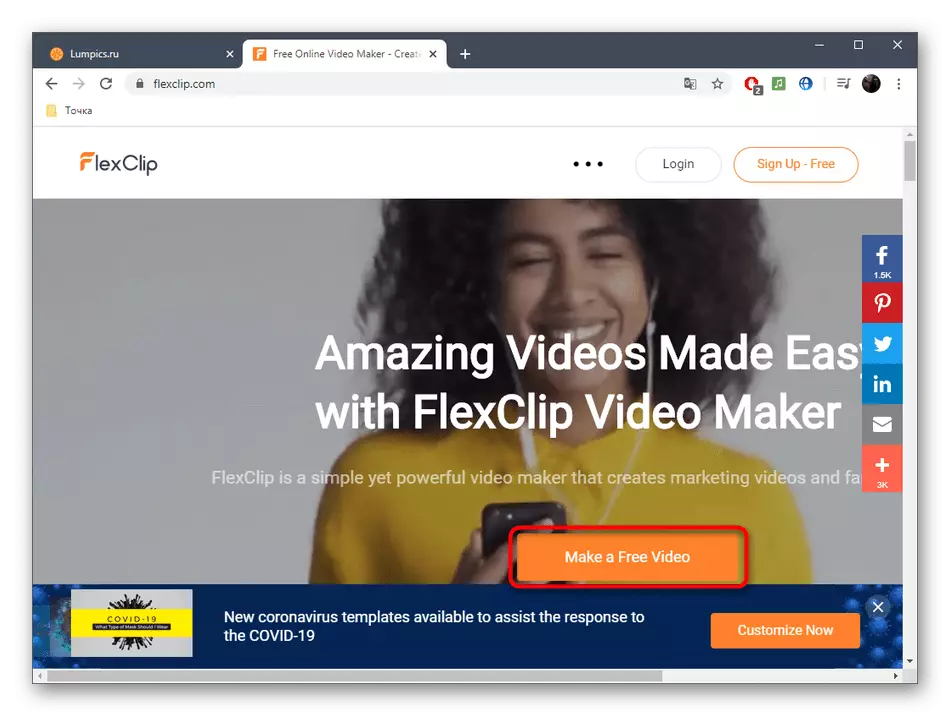


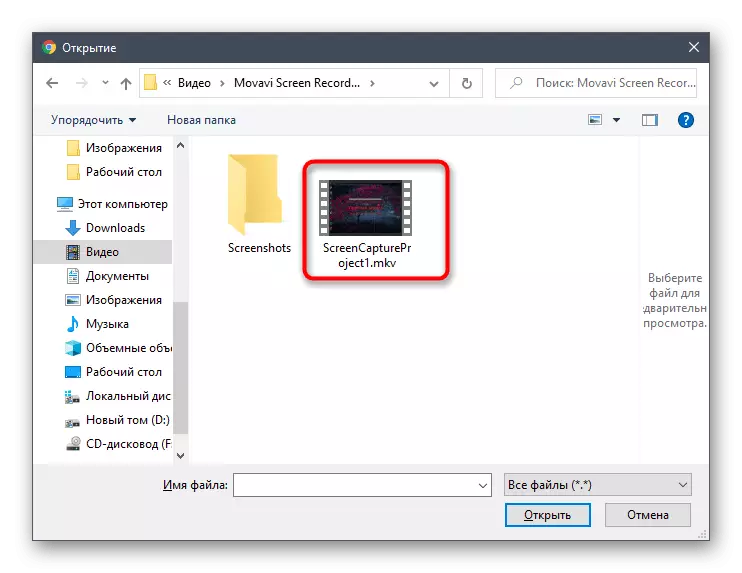

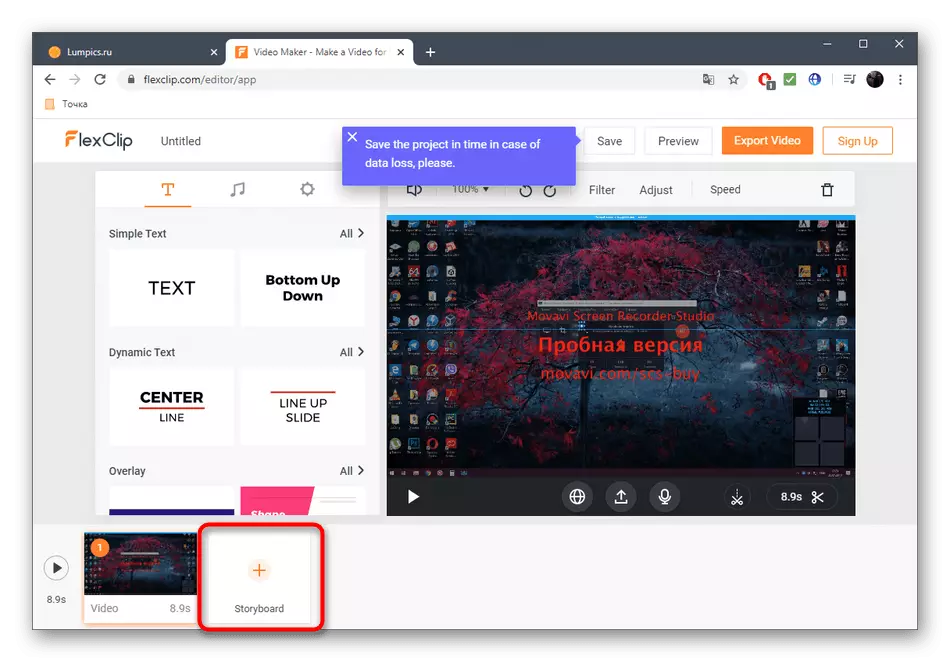

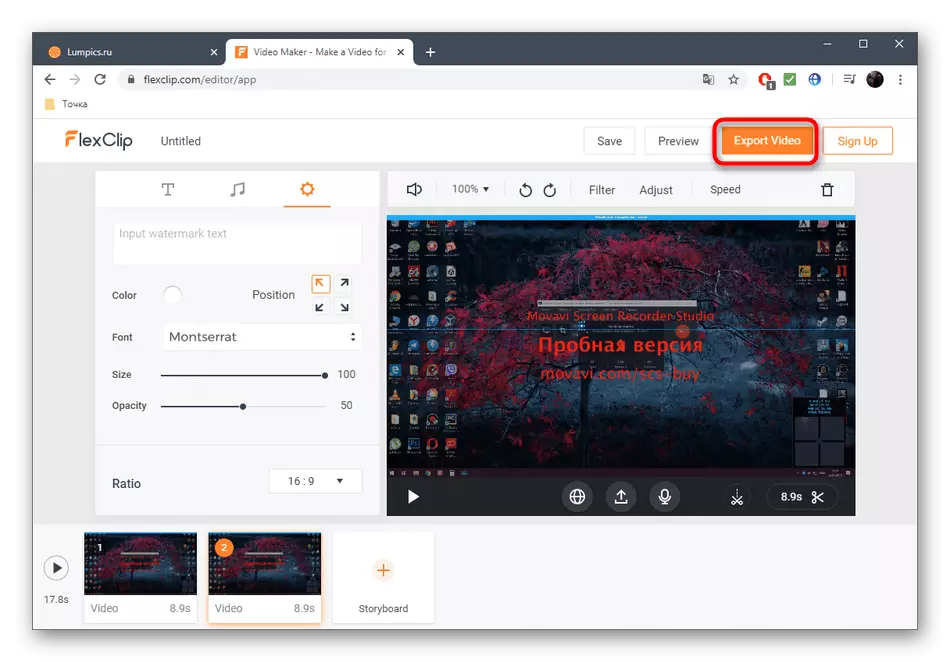
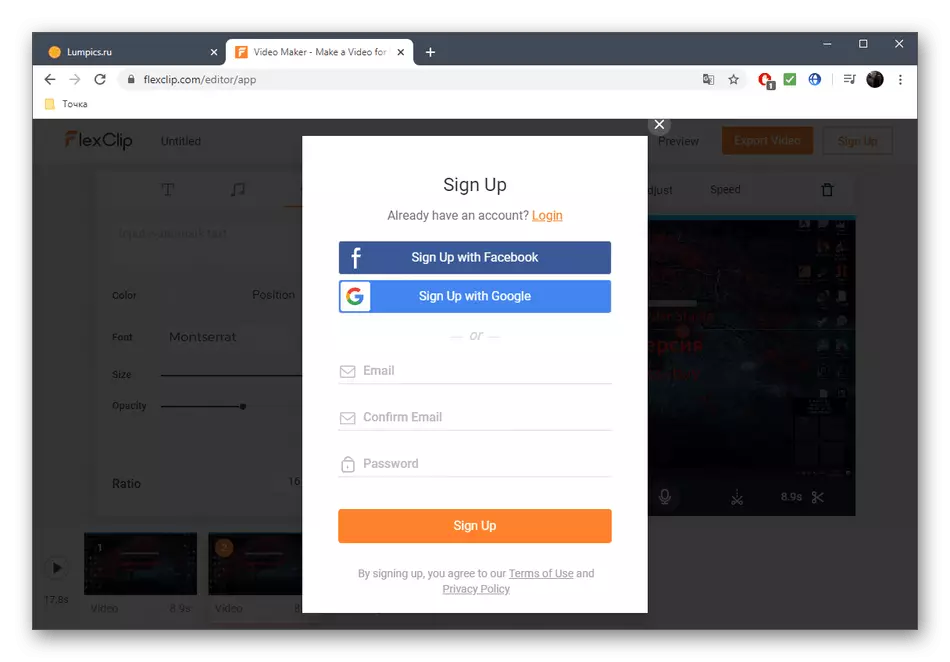
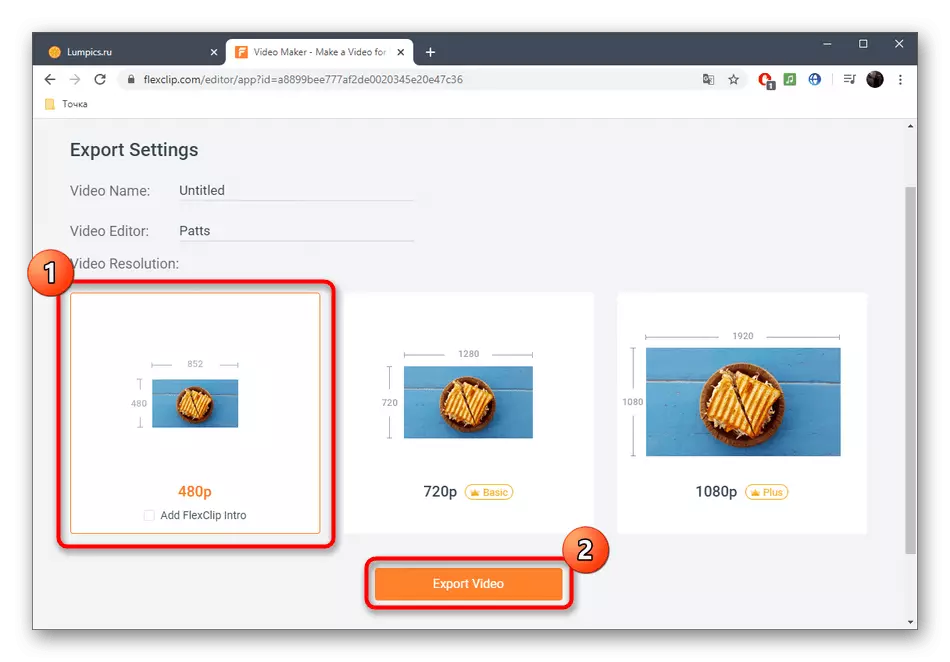
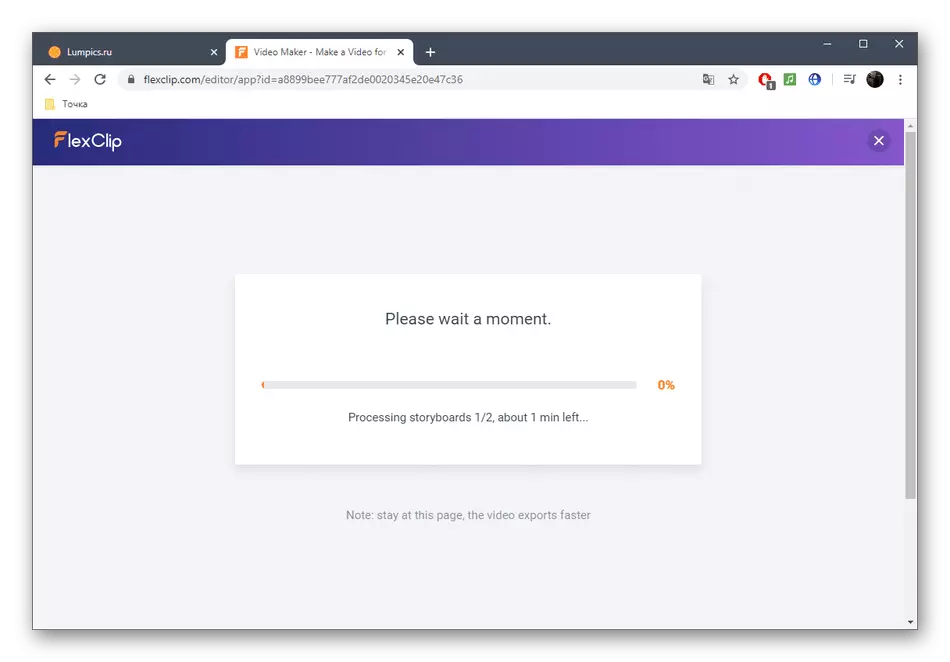

یہ بھی پڑھیں: ونڈوز کے لئے ویڈیو آرڈر
